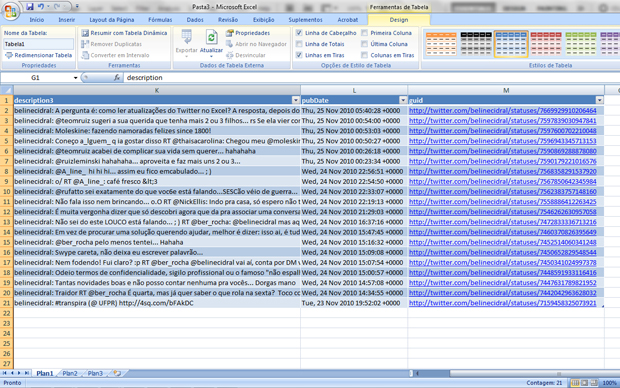Alguém muito ocupado pensou em um uso mais produtivo para o editor de planilhas do pacote Office da Microsoft. Com poucos passos você pode ler atualizações do Twitter em um nada suspeito, porém pouco prático, formulário do MS Excel. Os recursos são limitados, cada perfil “seguido” precisa de uma planilha única ou então de alguns passos a mais que não convém detalhar agora.
O visual não é nada agradável, não é possível “tuitar” e verificar RT, menções ou qualquer outro recurso está fora de questão. O fato é: só da pra ler, mas se até isso às vezes fica difícil, qualquer ajuda é bem vinda, não é mesmo?
A coisa toda funciona via feed. O que o Excel faz é pegar o arquivo XML, como um leitor de RSS qualquer, e tornar ele visível na interface, no caso, a planilha de sempre, só que em vez de números, nomes e endereços, você lerá atualizações do Twitter. Pronto?
Encontrando os feeds RSS no Twitter
Se você é um “tuiteiro” atento já percebeu que está muito mais complicado encontrar o feed RSS de perfis, buscas ou qualquer outro conteúdo com o “Novo Twitter”. Ele ainda existe, mas está oculto, e pra encontrá-los temos algumas opções. Antes de qualquer coisa, é bom saber que o Excel não vai funcionar com perfis protegidos, pois as atualizações precisam ser públicas. Dito isto, vamos ver como encontrar os feeds.
Passo 1. Se você está usando o novo Twitter, tem duas opções: ou faz logout da conta, ou volta para a versão antiga. Vamos aprender a fazer isso no próximo passo. Se você já está usando o antigo ou optou por fazer logout siga para o passo 3.
Passo 2. Para voltar ao “antigo” Twitter, vá até a página inicial, no canto superior direito da Home clique no seu nome e foto e depois clique em “Leave preview”. Pronto, você já deve estar vendo a versão antiga do Twitter.
Passo 3. Na barra de endereço do navegador digite o endereço do perfil que deseja “seguir” pelo Excel e aperte a tecla “Enter” do seu teclado.
Passo 4. Na página do perfil que deseja seguir, procure na barra lateral direita, logo abaixo dos avatares de seguidores e das sugestões de perfis, o ícone laranja escrito “RSS feed of nomedoperfil’s tweets”.
Passo 5. Com o botão direito do mouse, clique em cima do ícone que encontramos no passo anterior e selecione a opção “Copiar Link”. Vamos usar esse link mais tarde, se precisar cole no bloco de notas ou outro lugar que você possa recuperar depois.
Criando uma planilha no Excel para ler o Twitter
Chegou a hora de fazer a coisa toda funcionar.
Passo 6. Abra o MS Office Excel 2007. Se ele não abrir uma planilha automaticamente crie uma clicando no ícone do Office no canto superior esquerdo do programa e selecionando a opção “Novo”. Clique em “Criar”.
Passo 7. Selecione a primeira célula da primeira linha da planilha (A1).
Passo 8. Na barra de ferramentas clique em “Dados”.
Passo 9. Na primeira aba, “Obter Dados Externos”, clique em “Da Web”.
Passo 10. Uma janela vai abrir. Na barra de endereço, digite ou cole o endereço que conseguimos no passo 5. O endereço deve ser algo parecido com http://twitter.com/statuses/user timeline/22914037.rss. Clique em “Ir” e depois em “Importar”.
Passo 11. Se tudo der certo, uma caixa de aviso irá aparecer. Clique em “OK”.
Passo 12. Confirme se ainda estamos na célula A1 que escolhemos no passo 4 e clique “OK”. Muito bem, você já pode ler os tweets da pessoa que você escolheu, mas ainda com alguma dificuldade.
Facilitando a leitura
Tudo o que você precisa para ler atualizações deve estar bem na sua frente agora, mas a coisa parece meio confusa, então vamos aprender a formatar esta planilha para que você possa ler o que interessa da forma mais fácil.
Passo 13. Muitas informações estão na planilha que criamos, e de todas as colunas que temos, a única que interessa realmente é a “description3” ou coluna “K” se você começou pela coluna “A”. Você pode ocultar todas as outras, ou as que você não quer ler, clicando no topo da coluna com o botão direito do mouse e escolhendo a opção “Ocultar”. Faça isso para cada coluna que deseja esconder.
Passo 14. Agora temos realmente o que interessa. No nosso exemplo: o tweet, a data e hora e também o link para o post original. Como dissemos, você pode escolher as informações que desejar.
Passo 15. Para melhorar um pouco mais a leitura, selecione toda a coluna “description3”, vá até a barra de ferramentas clique em “Início”.
Passo 16. Na aba “Alinhamento” clique na opção “Quebrar texto automaticamente”. Agora é possível ler o tweet inteiro na célula.
Passo 17. Ajuste a largura das colunas como quiser e salve o documento. Para atualizar a planilha basta ir até a barra de ferramentas, clicar em “Dados” e depois na aba “Conexões” clique em “Atualizar tudo”. Pronto, você já pode ler o Twitter no Excel.